Water Eject atalho no iPhone: como acessar e método alternativo pelo ejetaragua.com
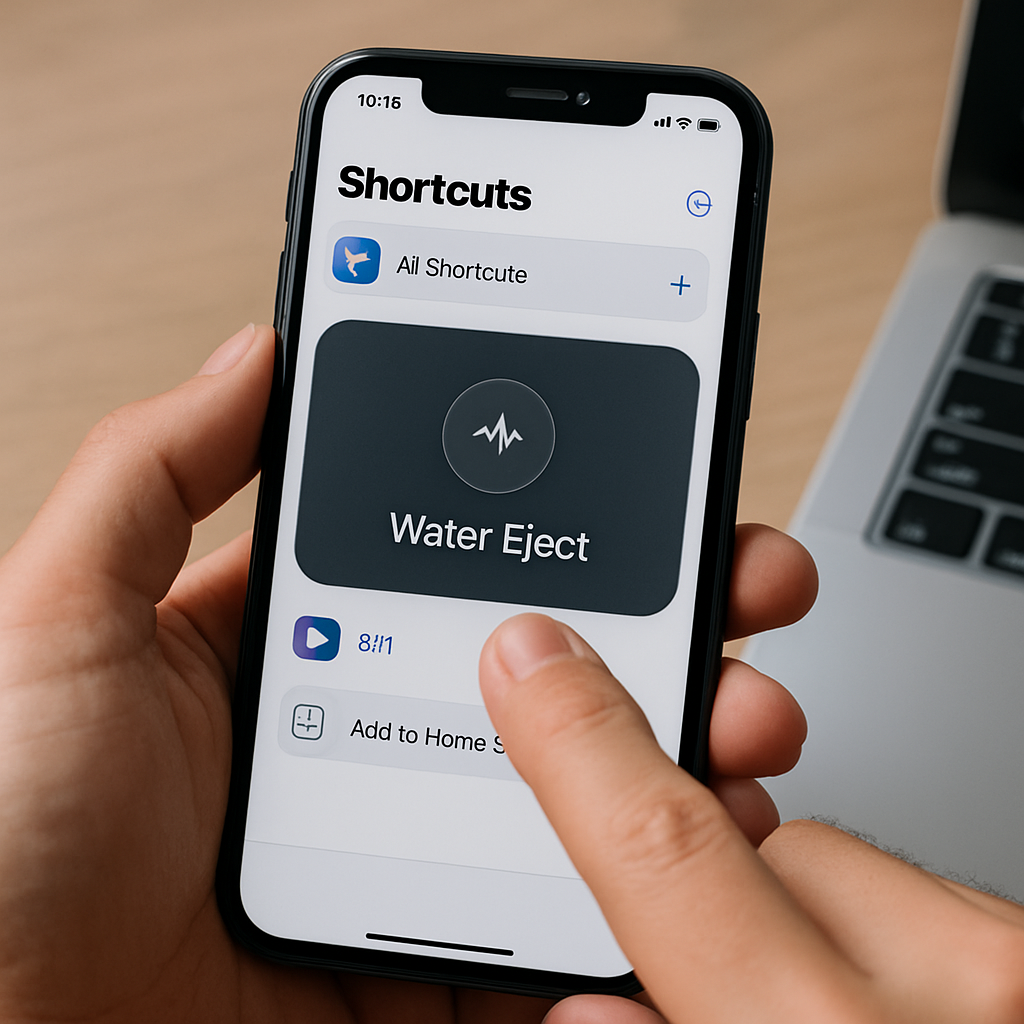
Aprenda a expulsar água do alto-falante do iPhone usando um atalho (Shortcuts) e, se preferir, o método direto no ejetaragua.com — rápido, seguro e sem instalar apps.
O que é o Water Eject?
Como funciona Water Eject e o que é? Trata-se de uma técnica que reproduz um tom de baixa frequência para vibrar o alto-falante e expulsar gotículas de água presas na grade do iPhone — ideal para respingos, chuva leve ou umidade após banho.
Usar por atalho (Shortcuts) no iPhone
Você pode instalar um atalho pronto ou criar um atalho simples que abre o ejetaragua.com.
1) Instalar um atalho pronto
- Abra Ajustes ▸ Atalhos e habilite Permitir atalhos não confiáveis (pode aparecer em Privacidade & Segurança).
- Toque em um link confiável de atalho “Water Eject”.
- No app Atalhos, revise as ações e toque em Adicionar Atalho.
- Opcional: edite para Definir Volume em 100% e vibrar ao final.
Criar atalho que abre o ejetaragua.com
Sem baixar nada: o atalho apenas abre o ejetaragua.com, onde você toca em Ejetar Água.
- Abra Atalhos ▸ toque em + (novo).
- Adicionar Ação → procure Definir Volume → ajuste para 100%.
- Adicionar Ação → Abrir URL → cole:
https://www.ejetaragua.com. - Renomeie para Water Eject, escolha um ícone e Concluir.
Acesso rápido: Siri, Toque Traseiro e Tela de Início
A) “Ei Siri”
- No atalho, toque em Info → Adicionar à Siri.
- Grave “Water Eject” ou “Expulsar água”.
- Diga: “Ei Siri, Water Eject” para abrir o site.
B) Toque Traseiro (Back Tap)
- Ajustes ▸ Acessibilidade ▸ Toque ▸ Toque Traseiro.
- Escolha Toque Duplo ou Triplo e selecione o atalho.
C) Tela de Início
- No atalho, Info → Adicionar à Tela de Início.
- Personalize o ícone e confirme.
Método alternativo via ejetaragua.com (sem instalar nada)
Prefere evitar atalhos? Use direto no navegador:
- No iPhone, abra o Safari e acesse: ejetaragua.com.
- Aumente o volume físico ao máximo.
- Toque em Ejetar Água e mantenha o alto-falante virado para baixo.
- Deixe tocar por 15–30 segundos e repita se necessário.
Dicas e cuidados
- Seque por fora com pano macio antes de iniciar.
- Deixe o alto-falante para baixo para a água escorrer.
- Evite volumes extremos com fones de ouvido por perto.
- Não use arroz; se houver alerta de líquido no conector, aguarde secagem natural.
- Se o som continuar abafado após tentativas, desligue e procure assistência.
Perguntas frequentes
Preciso permitir “atalhos não confiáveis”?
Apenas ao instalar atalhos prontos via link. Para um atalho criado por você (abrir o site), não é necessário.
Qual frequência o site usa?
O ejetaragua.com utiliza um tom de baixa frequência adequado para vibrar o alto-falante e desalojar água, sem instalar apps.
Posso adicionar o site como “app” na Tela de Início?
Sim. No Safari, toque em Compartilhar → Adicionar à Tela de Início.
Funciona em todos os iPhones?
Funciona nos modelos com alto-falante compatível com baixa frequência; em aparelhos muito antigos o efeito pode ser menor.
Conclusão
Para velocidade, crie um atalho que abre o ejetaragua.com e acione por Siri, Toque Traseiro ou Tela de Início. Se preferir, instale um atalho pronto — sempre conferindo a fonte. Combine volume alto, iPhone virado para baixo e sessões curtas até normalizar o som.